Retningslinje for hvordan redigere WebM-metadata for Windows og Mac
Behovet for å inkludere en tag for å legge til tilleggsinformasjon om WebMs innhold er en av grunnene til at vi må redigere metadataene til nevnte format. Noen ganger må det korrigeres umiddelbart for å gjøre det synlig for brukerne, systemet og applikasjonen. For ett formål, å finne ut hvilket spesifikt innhold filen har. Så før du overfører data på nettet, er det avgjørende å vite hvordan redigere WebM-metadata. Bli informert og lær hvordan du gjør det ved å lese artikkelen nedenfor.

Del 1. Raskeste måte å redigere WebM-metadata på Windows og Mac [Enkel versjon]
FVC Video Converter Ultimate gir problemfri metadataredigering for en enkel prosess til brukerne og kunder som benytter seg av det. Med denne metadataeditoren kan du raskt justere eller fjerne taggene på WebM, MOV, TS, RMVB og de 1000+ formatene dette verktøyet støtter som en proff. Dette verktøyet lever opp til navnet og forventningene til brukerne, så hvis du vil ha programvare som er perfekt for nybegynnere eller til og med proffer, må du velge dette verktøyet. I motsetning til annen programvare kan du oppdatere metadataene på din WebM med nøyaktig informasjon ved å legge dem til manuelt.
Ønsker mer? Dette verktøyet utmerker seg i å redigere metadata og andre felt for å løse video- og lydproblemene. Som å klippe, trimme, redigere, lage GIF-er, få fart på videoer og gjøre mer med verktøyet på mindre enn ett minutt. Og for å bevise for deg at programvaren er ultimate i navn og ytelse. Den skriftlige demonstrasjonen nedenfor vil lære deg hvordan du redigerer WebM-metadata uten å anstrenge deg for mye på dette problemet.
Trinn for hvordan du redigerer WebM-tagger med FVC Video Converter Ultimate:
Trinn 1. For å få den ultimate programvaren, kan du klikke på nedlastingsknappen nedenfor og velge operativsystemet du bruker for øyeblikket. Følg installasjonsprosessen etter å ha klikket på den nedlastede filen, og åpne deretter verktøyet ved å klikke Start nå.
Gratis nedlastingFor Windows 7 eller nyereSikker nedlasting
Gratis nedlastingFor MacOS 10.7 eller nyereSikker nedlasting
Steg 2. Åpne Verktøykasse seksjonen og finn Media Metadata Editor på setlisten som vises nedenfor.
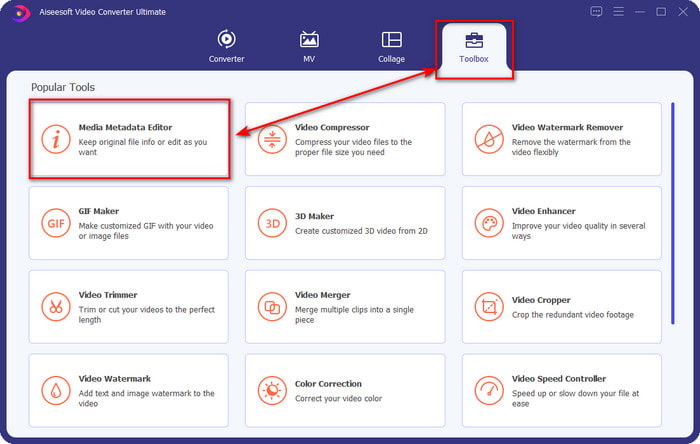
Trinn 3. Legg til WebM-filen ved å klikke på +-knappen, finn den i mappebehandlingen og klikk Åpen å fortsette.
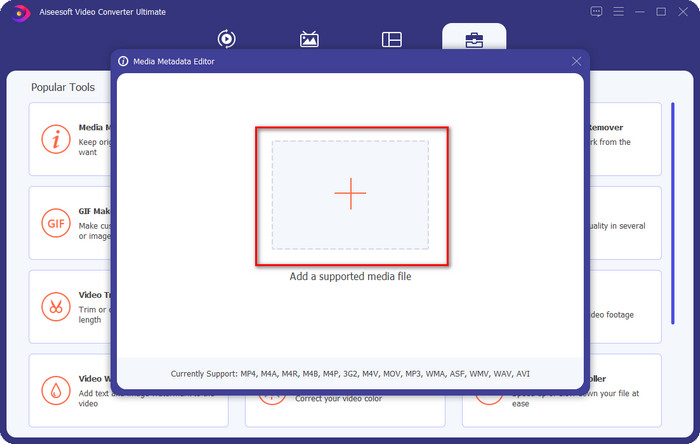
Trinn 4. Skriv inn all informasjonen du vil legge til som en tag på WebM på hver tekstboks. Så hvis du har lagt til all informasjon som en kode, klikker du på Lagre. Lett er det ikke? Det er slik du legger til metadata på din WebM ved hjelp av den ultimate løsningen du kan ha på Windows og Mac.

Del 2. Hvordan redigere WEBM-metadata ved hjelp av kommandolinjeprogramvare på skrivebordet
FFmpeg
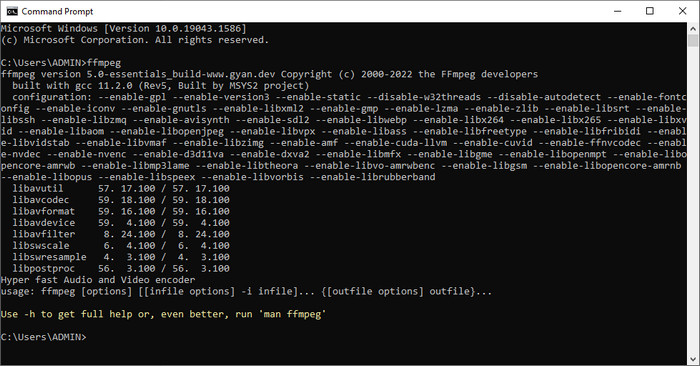
FFmpeg er en kjent løsning på ethvert mediarelatert problem, for eksempel å fikse metadataene. I motsetning til det første verktøyet, må du bruke en spesifikk kode som en kommando for å gjøre en bestemt jobb, som å beordre den til å redigere nevnte fils metadata manuelt. Selv om denne åpen kildekode-programvaren bruker tekniske detaljer som noen brukere ikke kan forstå, er det fortsatt beundringsverdig at denne redaktørens evner kan bringe oss. Fortsett å lese for å vite hvordan du redigerer Webm-metadata ved å bruke en av kommandolinjeprogramvarene på listen.
Trinn for hvordan du redigerer WebM-tagger med Ffmpeg:
Trinn 1. Last ned og installer programvaren på skrivebordet. Finn plasseringen til WebM-filen, og kopier navnet på filen.
Steg 2. Klikk på Windows, skriv inn ledeteksten på søket, og klikk på det for å åpne. Neste er å kopiere denne koden ffmpeg -i fileexample.webm -metadata title='samplemetadata' -c copy fileexample.webm lim den inn på ledeteksten.
Merk: Fileexample.webm er navnet på webm-filen vi bruker til denne oppgaven. Legg til filnavnet i henhold til det nøyaktige navnet på filen.
Trinn 3. trykk Tast inn for å starte prosessen og la programvaren overskrive den opprinnelige filen.
EXIF-verktøy
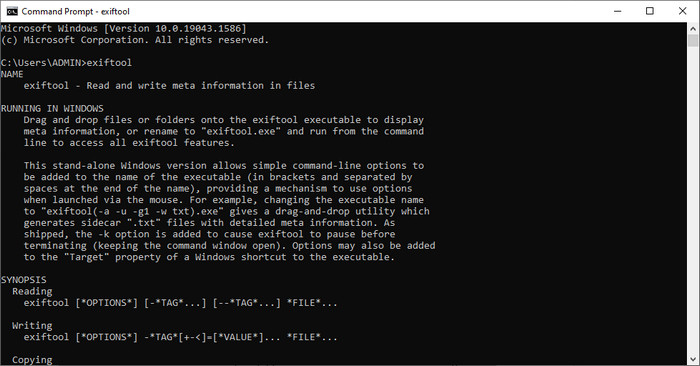
Samme som FFmpeg, EXIF-verktøy er en gratis kommandolinjeprogramvare du kan laste ned i nesten alle stasjonære operativsystemer. Med denne programvaren kan du lese, redigere og lage metadata på din eksisterende fil som de andre mediefilene ikke helt kan gi deg. Programvaren kan redigere kodene på video-, lyd-, bilde- og PDF-filer for å gjøre dem riktig nøyaktige. Tidligere sa vi at det er det samme som FFmpeg, og det er sant, men kodene deres er forskjellige, så hvis du vil bruke dette verktøyet, må du lære et annet sett med koder som ikke er relatert til FFmpeg. Er det vanskelig? Heldigvis legger vi til et lettfattelig trinn for å redigere Webm-metadata ved hjelp av dette verktøyet.
Trinn for hvordan du redigerer WebM-tagger med EXIF-verktøyet:
Trinn 1. Last ned programvaren på den offisielle nettsiden, og installer den ved siden av for å fortsette til neste trinn.
Steg 2. Åpne filbehandleren, velg filen og kopier navnet. Åpne deretter CMD, og skriv inn denne koden exiftool – felles fileksempel.webm for å se grunnleggende informasjon om WebM-filen din.
Merk: CMD er det samme som ledeteksten; du kan finne dem i vinduene og skrive CDM.
Trinn 3. Legg til denne koden i ledeteksten for å endre filen exiftool -filename='metadtasample' fileexample.mkv og trykk Tast inn for å starte prosessen med å legge til metadata.
Del 3. Vanlige spørsmål om WebM Metadata Editor
Hvorfor er WebM-format populært for HTML 5-nettsteder?
WebM-formatet er et av de raskest voksende alternative royalty-formatene som inneholder HTML 5-video- og lydelementer. Dette formatet bruker to forskjellige kodeker, VP8 og VP9, som WebM-prosjektet har utviklet.
Kan jeg slå sammen WebM-filene?
Du kan slå sammen en sekvens av WebM-filer før du legger til metadata til dem. Så hvis du vil vite det hvordan du enkelt kan slå sammen flere WebM-filer, klikk på denne lenken for å vite mer.
Som er bedre? WebM eller MP4?
Begge formatene er best i linje med å lagre videofiler på veien, men formålet er forskjellig fra hverandre. Selv om WebM er et av de beste formatene for nettdeling, er det fortsatt bekymringer om kompatibiliteten med andre enheter. Hvis du har det samme problemet med WebM-filen, foreslår vi at du konverterer formatet til MP4. For å ha verktøyet innen rekkevidde kan du lese innholdet i denne artikkelen ved å klikke på denne lenke.
Konklusjon
Nå som vi har all informasjonen vi trenger og lært hvordan vi redigerer WebM-metadata, er det på tide å velge passende måter. Hvis du vil prøve et kommandolinjeverktøy, er FFmpeg og EXIF-verktøy den beste løsningen for å fikse metadataene til WebM-filen din. Ved å følge veiledningen vi gir om dem, kan du raskt utføre oppgaven. Men hvis du vil ha en enklere versjon av redigering av metadata på din WebM, så FVC Video Converter Ultimate er et must å ha verktøy. Hvis du fortsatt er i tvil, foreslår vi at du laster ned programvaren på skrivebordet ditt for å prøve det nå!



 Video Converter Ultimate
Video Converter Ultimate Skjermopptaker
Skjermopptaker



